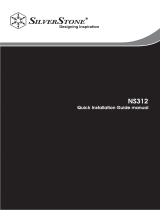La page est en cours de chargement...

MANUEL D’INSTRUCTIONS
Caméra à mégapixels
CETTE INSTALLATION DOIT ETRE EFFECTUEE PAR UNE
PERSONNE QUALIFIEE DU SERVICE TECHNIQUE ET DOIT
ETRE CONFORME A TOUS LES CODES LOCAUX.
Veuillez lire ce manuel d’instructions très attentivement afin d’effectuer une installation
correcte. Veuillez également lire très attentivement le manuel électronique contenu dans le
CD-ROM afin de faire fonctionner la caméra correctement.
Table des matières
Informations pour l’utilisateur . . . . . . . . . . . . . . . . . 1
Dénomination et fonctions des pièces . . . . . . . . . . 3
Ce que vous pouvez faire. . . . . . . . . . . . . . . . . . . . . 5
Procédure pour les réglages de réseau . . . . . . . . . 7
Branchements . . . . . . . . . . . . . . . . . . . . . . . . . . . . . . 8
Visionnage de la vidéo en direct . . . . . . . . . . . . . . 13
Liste des écrans de menu . . . . . . . . . . . . . . . . . . . 14
Configuration des informations de réseau de la caméra
.
P15
Formatage du support d’enregistrement . . . . . . . 16
Définition d’un mot de passe. . . . . . . . . . . . . . . . . 17
Utilisation du CD-ROM fourni . . . . . . . . . . . . . . . . 18
Téléchargement et lecture de la vidéo enregistrée
- Utilisation du logiciel « DLViewer_HDCDownloader » -
. . . . 19
Spécifications principales . . . . . . . . . . . . . . . . . . . 29
Durée d’enregistrement et tailles cibles (inclus a la
fin de cette brochure)
VCC-HD4000P
VCC-HD4000
EnglishFrançaisEspañolDeutsch中文简体
1Vis de transport et trous filetés pour le
montage (haut et bas)
Si vous utilisez une base de montage pour
la caméra (vendue séparément) etc.,
utilisez une vis de fixation de moins de
10 mm / 0,4 in de long.
Installez la caméra dans un endroit
approprié, de façon à ce que l’objet requis
puisse être adéquatement surveillé.
Vous devez réglez aussi le moniteur.
• Si vous désirez utiliser une plate-forme du
commerce, choisissez-la de type
approprié, en prenant en considération le
poids brut de la caméra et de la
plate-forme et fixe-la solidement.
• Les images peuvent être brouillées si
l’éclairage est trop fort ; réglez l’angle
d’éclairage pour obtenir d’images claires.
1
Protège-
objectif
1/4”-20 UNC
Installation de la caméraInstallation de la caméra
N.B.: Le présent manuel couvre deux modèles. Les éventuelles différences entre les deux modèles
sont indiquées quand cela est nécessaire.
L5CL2_XE_US(INSTRUCTION).book 0 ページ 2008年8月25日 月曜日 午後3時43分

1
Informations pour l’utilisateur
Pour utilisateurs américains et
canadiens
Sécurité
ATTENTION: Des changements ou des modifications
qui n’ont pas été expressément approuvées par le
fabricant peuvent annuler l’autorisation conférée à
l’utilisateur de manipuler cet équipement.
Cet équipement a été testé et a satisfait aux limites
définies pour un appareil numérique de classe B,
conformément à la partie 15 des normes FCC.
Ces limites sont conçues pour offrir une protection
raisonnable contre les interférences nuisibles dans une
installation résidentielle. Cet équipement génère, utilise
et peut émettre de l’énergie sous forme de fréquence
radio et, s’il n’est pas installé et utilisé conformément
aux instructions, peut provoquer des interférences
nuisibles aux communications radio.
Il n’est toutefois pas garanti que des interférences ne se
produiront pas dans une installation particulière.
Si cet équipement provoque des interférences nuisibles
à la réception de la radio ou de la télévision, ce qui peut
être déterminé en allumant et en éteignant
l’équipement, l’utilisateur est invité à essayer de
corriger cette interférence en appliquant une ou
plusieurs des mesures suivantes.
• Réorienter ou repositionner l’antenne de réception.
• Augmenter la distance entre l’équipement et le
récepteur.
• Connecter l’équipement à une prise de courant d’un
circuit différent de celui auquel le récepteur est
connecté.
• Consulter le vendeur ou un technicien radio/TV
expérimenté pour obtenir de l’aide.
Pour les clients situés au Canada
ATTENTION
RISQUE DE CHOC
ÉLECTRIQUE
NE PAS OUVRIR
ATTENTION: POUR RÉDUIRE LE RISQUE
DE CHOC ÉLECTRIQUE, N’ENLEVEZ PAS LE
CAPOT (NI LA FACE ARRIÈRE).
IL N’Y A PAS D’ÉLÉMENTS RÉPARABLES PAR
L’UTILISATEUR À L’INTÉRIEUR.
ADRESSEZ-VOUS POUR LES DÉPANNAGES À
DU PERSONNEL QUALIFIÉ.
L’éclair de lumière avec le symbole de
flèche dans un triangle équilatéral est
destiné à avertir l’utilisateur de la
présence de “courant électrique
dangereux” sans isolation à l’intérieur du
produit, et qui peut être d’une puissance
suffisante pour constituer un risque de
choc électrique pour des personnes
humaines.
Le point d’exclamation dans un triangle
équilatéral est destiné à avertir
l’utilisateur de l’existence d’instructions
importantes pour la manipulation et la
maintenance (dépannage) dans les
documents accompagnant le produit.
AVERTISSEMENT: Pour réduire les risques
d’incendie ou de choc électrique, n’exposez
pas cet équipement à la pluie ou à l’humidité.
Cet appareil numérique de classe B est
conforme à la norme canadienne NMB-003.
Précautions
■ En cas de problème
N’utilisez pas l’appareil si de la fumée ou une odeur étrange
s’en dégage, ou s’il semble ne pas fonctionner
correctement. Éteignez l’appareil immédiatement et
débranchez le cordon d’alimentation, puis adressez-vous à
votre revendeur ou à un Centre de service Sanyo autorisé.
■ Ne l’ouvrez pas et ne le modifiez pas
N’ouvrez pas le boîtier, car cela peut être dangereux et
risque de causer des dommages à l’appareil. Pour les
réglages internes et les réparations, adressez-vous à votre
revendeur ou à un Centre de service Sanyo autorisé.
■ Faites attention lors de la manipulation de
l’appareil
Pour éviter de l’endommager, ne laissez pas tomber
l’appareil ou ne le soumettez pas à des chocs ou à des
vibrations.
■ Ne mettez pas d’objets dans l’appareil
Assurez-vous qu’aucun objet métallique ou inflammable
n’entre dans l’appareil. S’il est utilisé avec un objet étranger
à l’intérieur, cela risque de causer un incendie, des
courts-circuits ou des dommages. Faites attention pour
protéger l’appareil de la pluie, de l’eau de mer, etc. Si de
l’eau ou autre liquide entre dans l’appareil, éteignez
l’appareil immédiatement et débranchez le cordon
d’alimentation, puis adressez-vous à votre revendeur ou à
un Centre de service Sanyo autorisé.
■ N’installez pas l’appareil près de champs
magnétiques
Les champs magnétiques peuvent causer un mauvais
fonctionnement.
L5CL2_XE_US(INSTRUCTION).book 1 ページ 2008年8月25日 月曜日 午後3時43分

2
Pour Utilisateurs de l’UE
Svp note:
Votre produit Sanyo est conçu et fabriqué
avec des matèriels et des composants de
qualité supérieure qui peuvent être
recyclés et réutilisés.
Ce symbole signifie que les équipements
électriques et électroniques en fin de vie
doivent être éliminés séparément des
ordures ménagères.
Nous vous prions donc de confier cet
équipement à votre centre local de
collecte/recyclage.
Dans l’Union Européenne, il existe des
systèmes sélectifs de collecte pour les
produits électriques et électroniques
usagés.
Aidez-nous à conserver l’environnement
dans lequel nous vivons !
Les machines ou appareils électriques et
électroniques contiennent fréquemment
des matières qui, si elles sont traitées ou
éliminées de manière inappropriée,
peuvent s’avérer potentiellement
dangereuses pour la santé humaine et
pour l’environnement.
Cependant, ces matières sont
nécessaires au bon fonctionnement de
votre appareil ou de votre machine. Pour
cette raison, il vous est demandé de ne
pas vous débarrasser de votre appareil ou
machine usagé avec vos ordures
ménagères.
Ce symbole et le système de
recyclage ne sont appliqués que
dans les pays UE et non dans
les autres pays du monde.
SANYO FISHER Sales (Europe) GmbH
Stahlgruberring 4, D-81829 München, Germany
SANYO Electric Co., Ltd.
1-1, Sanyo-cho, Daito City, Osaka 574-8534, Japan
■ Gardez-le à l’abri de l’humidité et de la
poussière
Pour éviter d’endommager l’appareil, ne l’installez pas là où
il y a de la vapeur ou de la fumée grasse, où le degré
d’humidité risque de devenir trop élevé ou là où il y a
beaucoup de poussière.
■ Gardez-le à l’abri des températures élevées
N’installez pas l’appareil près de fours, ou autres appareils
qui émettent de la chaleur, comme des projecteurs, etc., ou
là où il peut être sujet aux rayons directs du soleil, car cela
peut causer une déformation, décoloration ou autres
dommages.
Faites attention lors de l’installation près du plafond, dans
une cuisine ou dans une chambre des machines, car la
température risque de monter à un niveau élevé.
■ Nettoyage
• La poussière peut être retirée du boîtier en l’essuyant à
l’aide d’un chiffon doux. Pour retirer les taches, essuyez
à l’aide d’un chiffon doux humecté d’une solution de
détergent doux et bien essoré, puis séchez à l’aide d’un
chiffon doux et sec.
• N’utilisez pas de solvants, dissolvant ou autres produits
chimiques sur le boîtier, car cela risque de causer une
déformation et un écaillage de la peinture. Avant
d’utiliser un chiffon traité chimiquement, assurez-vous
de lire toutes les instructions qui l’accompagnent.
Assurez-vous qu’aucune pièce en plastique ou
caoutchouc ne soit en contact avec le boîtier pendant
une longue période, car cela risque de causer des
dommages ou un écaillage de la peinture.
L5CL2_XE_US(INSTRUCTION).book 2 ページ 2008年8月25日 月曜日 午後3時43分

3
Dénomination et fonctions des pièces
MENU SET
RESET
A
C
B
D E
Couvercle latéral
Une fois les réglages configurés, fermez le
couvercle. Veillez à bien fixer le couvercle
avec la vis fournie.
Carte SD
Fente carte SD
• Alimentation sur MARCHE : Allumé (heure de début : 30 s)
• Alimentation sur ARRÊT : Éteint
• Erreur (défaillance) : Clignotant
N.B. :
Pour activer l’indicateur d’alimentation via le réseau, réglez [LED
D’ALIMENTATION (AVANT)] sur « MAR » dans l’écran RÉGLAGES OPTION.
Boutons de fonction
Bouton MENU
Affiche le menu principal.
Boutons jl
Déplace le curseur vers le haut ou vers le
bas.
Boutons dc
Modifie les valeurs de réglage ou déplace
le curseur vers la gauche ou vers la droite.
Bouton RESET
Appuyez avec un stylo ou autre objet
pointu.
• Réactive la caméra.
• Réinitialise les réglages.
Pour rétablir les valeurs par défaut
(réglages d’usine) de tous les réglages,
appuyez sur le bouton RESET tout en
maintenant enfoncé le bouton MENU.
Bouton SET
Sélectionne le menu et confirme les
réglages.
A
B
C
D
E
N.B. : Il est possible de régler la mise au point et le zoom. &P13
■Indicateur d’alimentation/d’erreur
■Face latérale
L5CL2_XE_US(INSTRUCTION).book 3 ページ 2008年8月25日 月曜日 午後3時43分

4
■Face arrière
& Pour les branchements, reportez-vous aux pages 11 et 12.
1Bornes de contrôle
Lorsque vous branchez le câble, pressez la
saillie de la borne et maintenez-la enfoncée,
insérez le câble dans la borne, puis relâchez la
saillie.
Borne ZOOM
Utilisé pour effectuer un zoom en avant/en
arrière en raccordant un interrupteur
extérieur.
• CC ±(6-12 V), + : GRAND-ANGLE,
– : TELEOBJECTIF
Borne FOCUS
Utilisé pour régler à distance la mise au point
en raccordant un interrupteur extérieur.
• CC ±(6-12 V), + : LOIN, – : PRES
Borne COM (borne de terre)
Borne ALARM OUT
Utilisé pour raccorder un vibreur externe ou
une lampe.
Quand une alarme est détectée, le dispositif
raccordé à la borne signale qu’une alarme
est détectée.
Borne ALARM IN 1/ALARM IN 2
Sert à brancher un interrupteur d’alarme, un
capteur infrarouge ou tout autre dispositif
externe.
Peut aussi être utilisée comme borne de
commutation entre les modes vidéo couleur
et noir et blanc.
2Borne SD OUT (connecteur BNC)
Fournit une vidéo SD (Définition Standard).
3Bornes 24 VAC/12 VDC
Connectez cette borne à l’alimentation
électrique.
• Quand vous allumez la caméra,
l’indicateur POWER s’allume.
4Connecteur LAN (RJ-45)
Utilisé pour raccorder la caméra à votre
réseau.
5Connecteur EX-HDD
Raccorde ce connecteur au boîtier du disque
dur externe (VA-HDC4000) dédié à
l’utilisation avec cette caméra.
Pour plus de détails, reportez-vous au
manuel concernant le boîtier de disque dur.
6Connecteur HDMI
Fournit une vidéo HD (Haute Définition).
Reliez ce connecteur à un appareil vidéo
HD.
N.B. :
Via le réseau, sélectionnez la borne SD OUT
ou HDMI sur l’écran RÉGLAGES DE SORTIE
DE TV.
ALARM IN 1 ALARM
IN 2
ALARM OUT
ZOOM
FOCUS
POWER
AC24V
GND
DC
12V
COM
SD
OUT
EX-HDD
LAN
456
3
ALARM IN 1 ALARM
IN 2
ALARM OUT
ZOOM
FOCUS
COM
1
A B C D E
2
Voyant
POWER
A
B
C
D
E
L5CL2_XE_US(INSTRUCTION).book 4 ページ 2008年8月25日 月曜日 午後3時43分

5
Ce que vous pouvez faire
Système de surveillance en réseau
En reliant la caméra à votre PC avec un
câble LAN, vous pouvez utiliser diverses
fonctions pour une surveillance via le
réseau à partir du navigateur Web de
votre PC (Internet Explorer).
Mesures de sécurité
b Une authentification par ID utilisateur
et mot de passe est requise à chaque
tentative d’accès.
b Le nombre de PC ayant accès à la
caméra peut être limité.
b Le protocole SSL peut être utilisé pour
crypter le contenu de la
communication.
Haute définition totale
Un moniteur haute définition peut être
branché pour permettre la surveillance
avec un appareil vidéo haute définition.
V
o
u
s
p
o
u
v
e
z
a
f
f
i
c
h
e
r
l
’
é
c
r
a
n
d
e
m
e
n
u
s
u
r
v
o
t
r
e
P
C
e
t
c
o
n
f
i
g
u
r
e
r
l
e
s
r
é
g
l
a
g
e
s
.
Enregistrement et lecture de
la vidéo en direct
b Enregistrement
• Un support (carte SD ou disque dur
externe) peut être installé sur la caméra
pour enregistrer une vidéo en direct
quand une alarme est détectée. L’image
fixe et la vidéo sont enregistrées.
• Les enregistrements peuvent être
programmés avec la fonction par
temporisateur et/ou la fonction de
programmation.
• Un logiciel optionnel peut être utilisé pour
enregistrer (JPEG) une vidéo en direct
sur un PC.
b Téléchargement et lecture
• Le logiciel fourni
« DLViewer_HDCDownloader » peut être
utilisé pour télécharger et visionner sur
votre PC une vidéo en direct prise avec la
caméra.
• La lecture immédiate est possible en
installant la carte SD ou le disque dur
externe directement sur un PC.
L5CL2_XE_US(INSTRUCTION).book 5 ページ 2008年8月25日 月曜日 午後3時43分

6
Fonctions d’alarme
b Détection
• La caméra est équipée d’un capteur de
mouvement intégré.
La fonction de détection du visage
fonctionne conjointement avec le détecteur
de mouvement pour détecter la présence
d’une personne.
• Deux types d’entrée d’alarme, comme
ouverture et fermeture d’une porte, peuvent
être définis.
b Notification
• Quand une alarme est détectée, vous
pouvez recevoir les données d’image
jointes à un e-mail.
• Un vibreur ou une lampe peuvent être
utilisés pour vous signaler la détection
d’une alarme quand vous ne vous trouvez
pas à proximité du moniteur.
• Quand la condition d’alarme est détectée,
un zoom avant est effectué sur l’objet.
Pas détecté Détecté
Fonction de découpage
Afin d’intensifier la surveillance, vous
pouvez découper une partie de la vidéo
en direct et l’afficher sur le moniteur.
Masques de confidentialité
Les masques de confidentialité peuvent
être utilisés pour protéger la vie privée
en cachant certaines parties de l’image
surveillée. (maximum 5 masques)
L5CL2_XE_US(INSTRUCTION).book 6 ページ 2008年8月25日 月曜日 午後3時43分

7
Procédure pour les réglages de réseau
■Vérification de l’environnement de fonctionnement
•PC :IBM PC/AT ou compatible
• Système d’exploitation: Windows XP Professional/Windows Vista
•Unité centrale :Core2Duo E6700 2,66 GHz ou supérieure
•Mémoire :Windows XP : 1 Go ou plus
Windows Vista: 2 Go ou plus
• Interface réseau : 100Base-TX/1000Base-T (connecteur RJ-45)
• Puce graphique : Série ATI Radeon HD2600 ou supérieure
Série nVIDIA GeForce 8600 ou supérieure
Série nVIDIA Quadro FX550 ou supérieure
• Carte d’affichage : 1920 x 1200 pixels ou supérieur
• Navigateur Web : Internet Explorer Vers. 6.0 SP2 ou supérieure
■Connexion de la caméra à votre PC &P8 - P12
Pour configurer les informations de réseau ci-dessous, reportez-vous à
« Référence rapide ».
1
2
3
Configuration des informations de
réseau de la caméra
Configuration des informations de
réseau de l’ordinateur
Visualisation d’une vidéo en direct
depuis la caméra
L5CL2_XE_US(INSTRUCTION).book 7 ページ 2008年8月25日 月曜日 午後3時43分

8
Branchements
Cette caméra fournit simultanément une vidéo en formats JPEG et H.264 et une vidéo
bidirectionnelle entre la caméra et le PC.
● N'utilisez pas l'alimentation électrique de la caméra.
● N'alimentez pas le concentrateur ni l'adaptateur de l'alimentation PoE tant que
l'installation de la caméra n'est pas terminée.
Branchement avec la fonction PoE (Power over Ethernet) alimentation électrique
SD OUT
HDMI
✱1
✱1
✱1 ✱1
A Reliez la caméra au réseau local (LAN) via un concentrateur de
commutation en utilisant des câbles LAN blindés.
Vous pouvez étendre la distance de transmission en utilisant des concentrateurs de commutation
multiples avec prise en charge de la fonction PoE.
Pour les détails sur la distance possible, veuillez vous référer à la performance du concentrateur dans les
spécifications, etc.
PC
Moniteur HD
Moniteur
Télécommande pour caméra
Concentrateur de
commutation avec
prise en charge de la
fonction PoE
✱1: câble LAN : CAT5 ou supérieur, de type droit, max. 100 m / 109 yds
PC
B Reliez la caméra au réseau LAN via un adaptateur d’alimentation
et un concentrateur de commutation en utilisant des câbles LAN
blindés.
Concentrateur de
commutation
Adaptateur
L5CL2_XE_US(INSTRUCTION).book 8 ページ 2008年8月25日 月曜日 午後3時43分

Branchements
9
Branchement sans la fonction PoE (Power over Ethernet) alimentation électrique
✱1
✱1
✱1
Routeur ou modem ADSL
PC
Concentrateur de
commutation
A Connexion
Internet
(&P10)
C Connexion LAN
B Connexion directe
Alimentation
électrique
(24 V CA/12 V CC)
Câble LAN
(droit)
Câble LAN
(croisé)
Moniteur HD
Moniteur
Télécommande pour
caméra
Câble LAN
(droit)
✱1: câble LAN : CAT5 ou supérieur, de type droit, max.
100 m / 109 yds
HDMI
SD OUT
L5CL2_XE_US(INSTRUCTION).book 9 ページ 2008年8月25日 月曜日 午後3時43分

10
A propos de la « A Connexion Internet »
La transmission par port pour le port vidéo (HTTP/UDP) doit être activée sur le routeur à large bande.
Pour obtenir les détails concernant le réglage de la transmission par port, veuillez vous reporter à le
manuel d’instructions de votre routeur.
b Port 1 : JPEG/H.264 HTTP
b Port 2 : H.264 UDP Diffusion individuelle
Pour visionner une vidéo H.264 sur l’Internet, configurez la transmission par port pour UDP afin
d’activer une communication par protocole UDP. Cela peut néanmoins ne pas être possible
selon votre environnement de réseau. Consultez votre administrateur de réseau.
N.B. :
Si vous installez plusieurs caméras, pour la deuxième caméra et les suivantes, spécifiez pour les ports
1 et 2 via le réseau des numéros autres que celui de la première caméra.
• Port 1 : [RESEAU] → « NUMÉRO DU PORT »
• Port 2 : [CODEC/FLUX] → « PORT UDP (Diffusion indivi.) »
Routeur
Vers port LAN Vers port WAN
Numéro de port (par défaut) : 80 (TCP)
Adresse IP (par défaut) : 192.168.0.2
Numéro de port (par défaut) : 80 (TCP)
• Configuré avec la même valeur que sur
le LAN
Routeur
Vers port LAN Vers port WAN
Numéro de port (par défaut) : 3939 (UDP)
Adresse IP (par défaut) : 192.168.0.2
Numéro de port (par défaut) : 3939 (UDP)
• Configuré avec la même valeur que sur
le LAN
L5CL2_XE_US(INSTRUCTION).book 10 ページ 2008年8月25日 月曜日 午後3時43分

✱1
ALARM IN 1 ALARM
IN 2
ALARM OUT
ZOOM
FOCUS
POWER
AC24V
GND
DC
12V
COM
SD
OUT
EX-HDD
LAN
✱2
EX-HDD
(ZOOM)
(FOCUS)
(COM)
(IN2)
(COM)
(IN1)
(COM)
(AL OUT)
Branchements
11
Ne branchez pas le cordon d’alimentation tant que les autres branchements n’ont pas ete
effectues.
b
Avec l’entrée d’alarme 1 (« 1 » est sélectionné)
b
Avec l’entrée d’alarme 2 (« 2 » est sélectionné)
Alarme
signal
d’entrée
Alarme
signal
d’entrée
Entrée du signal d’alarme
Pour commuter entre le mode vidéo couleur
et le mode vidéo noir et blanc au moyen
d’un interrupteur externe, les bornes
d’entrée alarme peuvent également être
utilisées.
Si un témoin est relié à ce câble, il
s’allume lorsqu’un signal d’alarme est
reçu ou lorsque le capteur intégré détecte
un mouvement.
Sortie du signal d’alarme
✱1 Plus épais que 24 AWG, 600 m / 656 yds. max.
Disque dur externe
Périphérique
externe
Type B NC
Branchement pour l’entrée mise
au point et Zoom
Moniteur HD
+6V/12V (LOIN)
-6V/12V (PRES)
+6V/12V
(GRAND-ANGLE)
-6V/12V
(TELEOBJECTIF)
Télécommande pour caméra
(Options: VAC-70)
L5CL2_XE_US(INSTRUCTION).book 11 ページ 2008年8月25日 月曜日 午後3時43分

GND
~
~
–
+
POWER
DC
12V
✱2
GND
~
~
–
+
12
Câble LAN blindé
& “Branchement avec la fonction PoE
(Power over Ethernet) alimentation
électrique” (P8).
& “Branchement sans la fonction PoE
(Power over Ethernet) alimentation
électrique” (P9).
PC
Concentrateur de
commutation
PC
PC
✱2 Plus épais que 18 AWG
CA 24 V
CC 12 V
(Alimentation non PoE)
Connexion de l’alimentation
Pour éviter tout risque d’incendie
utilisez un fil répertorié UL nominal
VW-1.
Branchement du moniteur
Vérifiez si la polarité +/- est correcte.
Plus épais que RG-6U (5C-2V) :
500 m / 547 yds. max.
Connexion LAN
L'utilisation de câbles autres que
ceux spécifiés peut atténuer les
signaux video et/ou sync et réduire la
qualité de la transmission.
L5CL2_XE_US(INSTRUCTION).book 12 ページ 2008年8月25日 月曜日 午後3時43分

13
Visionnage de la vidéo en direct
Quand la caméra est sous tension, la vidéo en direct s’affiche sur le moniteur.
Les informations suivantes s’affichent également. La position d’affichage peut être sélectionnée parmi
12 positions sur l’écran RÉGLAGES DE SORTIE DE TV via le réseau.
Le zoom et la mise au point de la vidéo en direct peuvent être réglés au moyen des boutons
situés sous le couvercle latéral.
Network Camera x1.0
Network Camera x1.0
E01 REC ALM1
E01 REC ALM1
Network Camera x1.0
E01 REC ALM1
État de l’enregistrement/du téléchargement
Titre de la caméra
• Défini sur l’écran RÉGLAGE RÉSEAU via
le réseau.
État des alarmes
Agrandissement de
zoom
✱ Inclus a la fin de cette
brochure
Zoom et mise au point
MENU SET
RESET
ZoomMise au point
Mise au point automatique
(commande tactile)
Zoom optique : jusqu’à 10x
Zoom électronique : jusqu’à 160x
L5CL2_XE_US(INSTRUCTION).book 13 ページ 2008年8月25日 月曜日 午後3時43分

14
Liste des écrans de menu
Les réglages indiqués ci-après peuvent être configurés sur le menu de la caméra.
• Configurez d’autres réglages sur l’écran de menu version Web.
NETWORK SET
NETWORK SET
SD/HDD SET
SD/HDD SET
PASSWORD
PASSWORD
FIRMWARE VERSION
FIRMWARE VERSION
[MENU]_(MENU END)
[MENU]_(MENU END)
SET
SET
SET
SET
SET
SET
SET
SET
y
y
y
y
NETWORK SET
SD/HDD SET
PASSWORD
FIRMWARE VERSION
[MENU]_(MENU END)
SET
SET
SET
SET
y
y
y
y
DHCP
IP ADDRESS
SUBNETMASK
GATEWAY
NETWORK SPEED
PORT
DEFAULT
[MENU]_(MAIN MENU)
OFF
SET
SET
SET
NO LIMIT
00080
OFF
y
y
y
PASSWORD LOCK
PASSWORD CHANGE
[MENU]_(MAIN MENU)
OFF
SET
y
y
CAPACITY
SD : 2GB
EX-HDD : 500GB
FORMAT
[MENU]_(MAIN MENU)
ON
OFF
NEW
FMT
SET y
FORMAT
FIRMWARE VERSION
MAIN VER:
0.00-00 (XXXXXX-XX)
SUB VER:
0.00-00 (XXXXXX-XX)
MAC ADDRESS
XX-XX-XX-XX-XX-XX
[MENU]_(MAIN MENU)
MENU
Menu principal
Pressez le bouton MENU pour
retourner à l’écran précédent.
« (MENU END) » indique « quitter
l’écran de menu ».
Réglages de réseau
Réglages du support d’enregistrement
Réglages du mot de passe
Version du micrologiciel
&P15
&P16
&P17
L5CL2_XE_US(INSTRUCTION).book 14 ページ 2008年8月25日 月曜日 午後3時43分

15
Configuration des informations de réseau de la caméra
<Réglages par défaut>
• DHCP : OFF
• Adresse IP : 192.168.0.2
•
Masque de sous-réseau
: 255.255.255.0
• Passerelle : 192.168.0.1
• Vitesse de réseau
(limitation de largeur de bande)
: NO LIMIT
• Numéro de port : 80
Si vous souhaitez utiliser les réglages par défaut, les réglages indiqués ci-après ne sont pas nécessaires.
1
Sélectionnez [NETWORK SET] au moyen
des boutons jl et pressez le bouton
SET.
2
Sélectionnez [DHCP] au moyen des
boutons jl et pressez le bouton SET.
• apparaît à côté de la sélection « OFF
», vous indiquant que vous pouvez
modifier le réglage.
Sélectionnez « OFF » ou « ON » au
moyen des boutons jl et pressez le
bouton SET.
OFF: réglage manuel (allez au point 3)
ON: réglage automatique (allez au point 5)
3
Sélectionnez [IP ADDRESS] au moyen
des boutons jl et pressez le bouton
SET.
Sélectionnez la position d’entrée au
moyen des boutons dc, sélectionnez
une valeur au moyen des boutons jl
et pressez le bouton SET.
4
Procédez de la même façon qu’au point
2 pour régler le [SUBNETMASK] et la
[GATEWAY].
5
Sélectionnez [NETWORK SPEED] au
moyen des boutons jl et pressez le
bouton SET.
• apparaît à côté de la sélection « NO
LIMIT », vous indiquant que vous pouvez
modifier le réglage.
Sélectionnez la vitesse de réseau
(limitation de largeur de bande) au
moyen des boutons jl et pressez le
bouton SET.
NO LIMIT, 128, 256, 512 (Kbps), 1, 2, 3, 4,
5, 6 (Mbps)
6
Sélectionnez [PORT] au moyen des
boutons jl et pressez le bouton SET.
Sélectionnez la position d’entrée au
moyen des boutons dc, sélectionnez
une valeur au moyen des boutons jl
et pressez le bouton SET.
7
Pressez le bouton MENU pour quitter les
réglages.
DHCP
IP ADDRESS
SUBNETMASK
GATEWAY
NETWORK SPEED
PORT
DEFAULT
[MENU]_(MAIN MENU)
OFF
SET
SET
SET
NO LIMIT
00080
OFF
y
y
y
DHCP
IP ADDRESS
SUBNETMASK
GATEWAY
OFF
SET
SET
SET
y
y
y
IP ADDRESS
IP ADDRESS
192.168.000.002
x
DHCP
IP ADDRESS
SUBNETMASK
GATEWAY
NETWORK SPEED
PORT
DEFAULT
[MENU]_(MAIN MENU)
OFF
SET
SET
SET
NO LIMIT
00080
OFF
y
y
y
PORT
[MENU]_(NETWORK)
00080
x
L5CL2_XE_US(INSTRUCTION).book 15 ページ 2008年8月25日 月曜日 午後3時43分

16
Formatage du support d’enregistrement
Une carte SD ou un disque dur externe peuvent être installés dans la caméra pour enregistrer une
vidéo en direct. Formatez le support avant l’utilisation.
● Installation d’une carte SD ou d’un disque dur externe dans la caméra
& Veuillez vous reporter au manuel d’instructions du support.
<Réglage de la zone d’enregistrement du support>
Quand le support est formaté sur l’écran de menu de la caméra, la taille de la zone d’enregistrement
normal et celle de la zone d’enregistrement par alarme sont automatiquement allouées selon le rapport
« 80 : 20 ».
Si vous souhaitez spécifier un autre rapport de taille, formatez le support via le réseau dans [RECORD]
→ [RÉGLAGES DE CARTE MÉMOIRE SD/DISQUE DUR EX].
1
Sélectionnez [SD/HDD SET] sur le menu
principal au moyen des boutons jl et
pressez le bouton SET.
A Type du support
SD :Carte SD
EX-HDD:Disque dur externe
B Taille du support
C État du format
FMT : formaté
NEW : nouveau support (non formaté)
ou support devant être formaté
car la lecture des fichiers était
impossible.
---- : la caméra ne pourra pas
reconnaître le support
2
Sélectionnez le support à formater au
moyen des boutons jl et pressez le
bouton SET.
• apparaît à côté de la sélection « OFF
», vous indiquant que l’initialisation est
possible.
3
Sélectionnez « ON » au moyen des
boutons jl et pressez le bouton SET.
4
Sélectionnez « FORMAT » au moyen des
boutons jl et pressez le bouton SET.
« CONTINUE? » s’affiche. Sélectionnez «
YES » et pressez le bouton SET.
• Le formatage commence.
CAPACITY
SD : 2GB
EX-HDD : 500GB
FORMAT
[MENU]_(MAIN MENU)
FORMAT
ON
OFF
NEW
FMT
SET y
ABC
SD : 2GB OFFNEW
SD : 2GB ONNEW
CAPACITY
SD : 2GB
EX-HDD : 500GB
FORMAT
ON
OFF
NEW
FMT
SET y
FORMAT
L5CL2_XE_US(INSTRUCTION).book 16 ページ 2008年8月25日 月曜日 午後3時43分

17
Définition d’un mot de passe
Un mot de passe peut être défini pour limiter l’accès à l’écran de menu de la caméra.
■ Définition du mot de passe
[PASSWORD LOCK]
1
Sélectionnez [PASSWORD] dans le
menu principal au moyen des boutons
jl et pressez le bouton SET.
2
Sélectionnez [PASSWORD LOCK] au
moyen des boutons jl et pressez le
bouton SET.
Déplacez la position d’entrée au moyen
des boutons dc et sélectionnez les
valeurs au moyen des boutons jl. Une
fois terminé, pressez le bouton SET.
• Si vous définissez un mot de passe pour
la première fois, entrez « 1234 ».
• Si vous entrez un mot de passe erroné
trois fois de suite, vous devez répéter la
procédure depuis le début.
3
Quand « OK » s’affiche, pressez le
bouton MENU.
• Vous revenez à l’écran PASSWORD et
[PASSWORD LOCK] indique désormais
«ON».
■ Changement du mot de passe
[PASSWORD CHANGE]
1
Sélectionnez [PASSWORD] dans le
menu principal au moyen des boutons
jl et pressez le bouton SET.
2
Sélectionnez [PASSWORD CHANGE] au
moyen des boutons jl et pressez le
bouton SET.
Entrez le mot de passe courant et
pressez le bouton SET.
Entrez un nouveau mot de passe et
pressez le bouton SET.
■ Désactivation du verrouillage par
mot de passe Go[PASSWORD
LOCK]
Procédez comme indiqué aux points de 1 à 3
de « Définition du mot de passe ».
• Vous revenez à l’écran PASSWORD et
[PASSWORD LOCK] indique désormais
«OFF».
• Si vous entrez un mot de passe erroné trois
fois de suite, vous devez répéter la procédure
depuis le début.
PASSWORD LOCK
PASSWORD CHANGE
OFF
SET
y
y
PASSWORD
****
x
SET y
PASSWORD
1234
x
SET y
PASSWORD LOCK
PASSWORD CHANGE
ON
SET
y
y
PASSWORD
NOW PASSWORD
****
x
SET y
PASSWORD
NEW PASSWORD
****
x
SET y
N.B. :
Pour une sécurité garantie, changez le mot de passe régulièrement.
L5CL2_XE_US(INSTRUCTION).book 17 ページ 2008年8月25日 月曜日 午後3時43分

18
Utilisation du CD-ROM fourni
■ Logiciel
Le CD-ROM fournit contient les logiciels d’application indiqués ci-après.
Ces applications peuvent être installées pour élargir l’utilisation des données enregistrées avec la
caméra.
● DLViewer_HDCDownloader
Il s’agit d’un logiciel de téléchargement et de lecture des données vidéo (JPEG/H.264) enregistrées
avec la caméra.
& Page 19 du présent manuel.
● VA-SW3050Lite
Il s’agit d’un logiciel de surveillance utilisé avec les caméras de Sanyo.
Ce logiciel permet de surveiller une vidéo en direct à partir de plusieurs caméras (jusqu’à 128
caméras).
& Dossier « VA-SW3050LITE » : Manuel d’Instructions (PDF)
● H.264 Plug-in
Il s’agit d’un logiciel de lecture vidéo haute qualité.
Ce logiciel est nécessaire pour visionner une vidéo H.264 en direct à l’écran via le réseau.
N.B. :
Le logiciel VA-SW3050 Server/Client peut être acheté séparément pour enregistrer (JPEG) et lire une
vidéo en direct sur un PC.
■ Manuel électronique
Le manuel électronique contenu sur le CD-ROM fournit vous permet d’accéder à des
informations détaillées allant des opérations de base aux réglages et fonctions avancés, ainsi
qu’au diagnostic de pannes.
● Conditions pour pouvoir consulter le manuel électronique
Navigateur : Internet Explorer Version 6.0 ou supérieure
• Assurez-vous que JavaScript et Cookie sont activés.
1
Insérez le CD-ROM dans le lecteur de CD de votre ordinateur et double-cliquez sur l’icône « ».
2
Sélectionnez la langue souhaitée.
Le manuel électronique s’ouvre.
& Vous pouvez consulter « Comment utiliser ce manuel » pour mieux comprendre la
structure du manuel électronique et la description de chacun des écrans.
● Pour ouvrir et visionner le manuel d’instructions du logiciel d’application
Adobe Reader doit être installé sur votre PC.
S’il n’est pas installé sur votre PC, visitez le site Internet Adobe à l’adresse http://www.adobe.com pour
télécharger et installer le logiciel libre.
L5CL2_XE_US(INSTRUCTION).book 18 ページ 2008年8月25日 月曜日 午後3時43分

19
Téléchargement et lecture de la vidéo enregistrée
- Utilisation du logiciel « DLViewer_HDCDownloader » -
Cette caméra permet d’enregistrer une vidéo en direct.
Le logiciel fourni peut être utilisé pour télécharger et lire sur votre PC une vidéo en direct enregistrée
avec la caméra.
■ HDC Downloader (logiciel de téléchargement) &P20
Les données vidéo enregistrées sur une carte SD ou sur un disque dur peuvent être téléchargées sur
un PC.
• Vous pouvez sélectionner JPEG ou H.264.
• Vous pouvez rechercher les données vidéo à télécharger par date et heure ou par événement
d’alarme.
• Vous pouvez relier un support (carte SD ou disque dur) à votre PC pour copier des données vidéo.
■ DLViewer (logiciel de lecture) &P21
Il sert à lire les données vidéo téléchargées.
• Les formats JPEG ou H.264 peuvent être lus.
• Les images peuvent être sauvegardées et imprimées.
« HDC Downloader » et « DLViewer » peuvent
être installés en même temps.
1
Introduisez le CD-ROM fourni dans le
lecteur CD-ROM de votre PC.
2
Exécutez « Setup.exe » dans le dossier «
DLViewer_HDCDownloader ».
L’assistant d’installation démarre. Suivez
les instructions à l’écran pour installer le
logiciel.
Dossier d’installation :
C:\Program Files\SANYO\HDC Utilites
Une fois l’installation effectuée, vérifiez les
options Internet.
• Cliquez sur [Outils] → [Options Internet]
dans Internet Explorer.
1 L’onglet [Sécurité] → [Niveau
personnalisé]
• Assurez-vous que « Exécuter les
contrôles ActiveX et les plug-ins » est
réglé sur « Activer ».
2 L’onglet [Avancé]
• Assurez-vous que [Sécurité] →
[Avertir pour les serveurs dont les
certificats sont non valides] est
décoché.
Si vous essayez de lire une vidéo H.264 alors
que le « Plug-in H.264 » n’est pas installé sur
votre PC, un écran d’avertissement s’affiche.
Suivez les instructions à l’écran pour installer le
plug-in.
Installation de HDC Downloader et de DLViewer
« Plug-in H.264 »
L5CL2_XE_US(INSTRUCTION).book 19 ページ 2008年8月25日 月曜日 午後3時43分
/